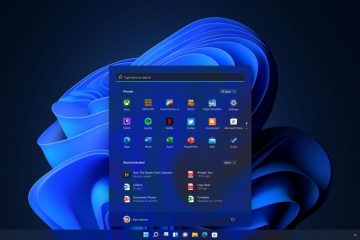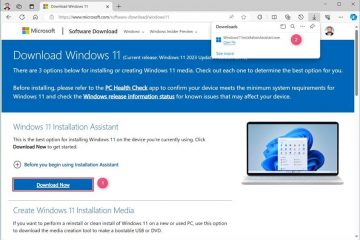Para periféricos externos, você precisa conectar os cabos relevantes às respectivas portas da placa-mãe. Até mesmo a fonte de alimentação, as ventoinhas e os painéis frontais requerem conexão à placa-mãe através de conectores dedicados.
No entanto, os componentes internos mais básicos (como CPU e RAM) são diretamente montados/encaixados na placa-mãe. Eles não requerem nenhuma conexão de cabo e precisam ser fixados com travas, parafusos ou braços de retenção.
O mais essencial é o soquete da CPU, que contém o seu processador. A instalação varia um pouco dependendo se você possui uma placa Intel ou AMD. Ao lado dele estão vários slots DIMM, onde seus módulos de RAM podem ser encaixados.

Além disso, existem slots de expansão que acomodam GPUs, SSDs, Wi-Fi, RAID, e outros cartões complementares. Hoje, a maioria das placas-mãe incorpora PCIe e M.2. Embora estes sejam considerados padrões, também existem alguns legados.
Neste guia, abordarei todos os slots/soquetes nas placas-mãe. Isso deve ajudá-lo a entender melhor suas funcionalidades e casos de uso.
Observação: os termos ‘slot’ e ‘soquete’ têm significados diferentes. No entanto, a maioria dos fabricantes os utiliza de forma intercambiável. Por exemplo, na maioria dos manuais do usuário ASRock, M.2 é referido como ‘soquete’, enquanto a MSI os nomeia como ‘slot’. Da mesma forma, ‘soquete de CPU’ e ‘slot de CPU’ estão corretos.
Soquete/slot de CPU
O cérebro do seu computador – a CPU não está soldada na PCB. Dito isto, deverá instalá-lo manualmente, tendo em atenção o alinhamento adequado. Isso varia de acordo com o tipo de soquete, que é diferente para Intel e AMD.
 Embalagem LGA no soquete Intel LGA 1700
Embalagem LGA no soquete Intel LGA 1700
Os processadores Intel modernos usam o LGA (Land Grid Array). Ou seja, você encontrará pinos no soquete da CPU da placa-mãe e blocos de contato elétricos na superfície inferior do processador.
Por outro lado, a maioria dos processadores AMD usa o Pin Grid Array (PGA). Isso significa que os pinos estão embutidos na superfície inferior, enquanto os soquetes da placa-mãe contêm pequenos orifícios.

 Embalagem PGA no soquete AMD AM4
Embalagem PGA no soquete AMD AM4
No entanto, ainda há exceções. As variantes de soquete AMD (F, C32, G34, SP3, TR4, sTRX4 e AM5) utilizam embalagens de montagem em superfície LGA. Da mesma forma, alguns Intel mais antigos com a convenção de nomenclatura em’Socket’usavam PGA (como Socket 370, Socket 423, Socket 495, etc.).

 Embalagem LGA no soquete sTRX4
Embalagem LGA no soquete sTRX4
Além de LGA e PGA, as placas-mãe legadas ainda vinham com DIP , PLCC e embalagens de conector/slot de borda. No entanto, eles se tornaram obsoletos e não devem ser uma grande preocupação para os desktops modernos.
Se você já examinou as especificações, provavelmente já se deparou com diferentes nomes de soquetes. Para o Team Blue, há um certo número após ‘LGA’, que basicamente significa o número de pins. Por exemplo, LGA 1700 significa que há um total de 1700 pinos no soquete da CPU.
Mas se você estiver no Team Red, os soquetes terão as seguintes indicações – AM3, AM4, AM5, TR4, sTRX4, etc.
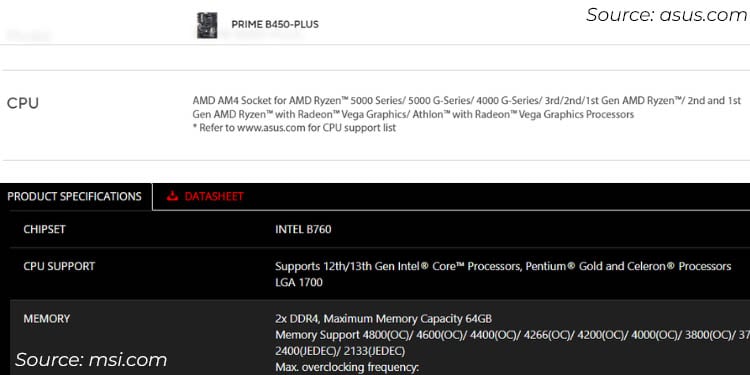
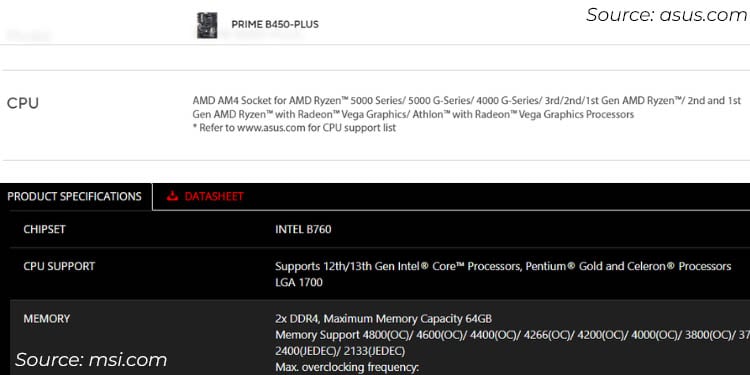 Especificações de CPU na placa-mãe ASUS AMD (parte superior) e placa-mãe MSI Intel (parte inferior)
Especificações de CPU na placa-mãe ASUS AMD (parte superior) e placa-mãe MSI Intel (parte inferior)
Esses tipos de soquete informam se a geração da CPU é compatível com a placa-mãe. Por exemplo, LGA 1700 suporta processadores Alder Lake e Raptor Lake. Portanto, tentar qualquer outra CPU (digamos, Kaby Lake) não funcionará.
Voltando à instalação, os slots geralmente têm um braço de retenção que protege a CPU. Algumas outras placas, como a ilustrada abaixo (Gigabyte AORUS TRX40 MASTER), podem ter uma placa de carga de metal com vários parafusos.
A ideia geral é montar o processador e puxar o braço de retenção ou parafusá-lo bem. Certifique-se de não aplicar nenhuma pressão ou você poderá entortar os pinos. No final, não se esqueça de instalar um cooler ou a CPU superaquecerá.
 Carregue a placa com três parafusos
Carregue a placa com três parafusos
Como as etapas exatas variam em cada placa-mãe, recomendo inspecionar o manual antes de continuar.
Embora existam placas-mãe com soquetes de processador duplo, elas são destinadas apenas a servidores e estações de trabalho de última geração. Portanto, na maioria dos modelos voltados para o consumidor, você encontrará apenas um soquete de CPU.
DIMM ou slots de memória
Esses são os slots para seus módulos de RAM e estão localizados próximos ao soquete da CPU. As placas modernas vêm com quatro slots, mas as mais sofisticadas podem vir com 8 ou até mais!

 Dois slots de RAM na placa-mãe MSI PRO B760M-E DDR4
Dois slots de RAM na placa-mãe MSI PRO B760M-E DDR4
Bem, isso pode variar dependendo do fator da placa-mãe. Por exemplo, muitas placas mini-ITX e micro-ATX de gama média vêm com apenas duas, como demonstrado acima.
Embora você possa utilizar qualquer um dos slots DIMM, sugiro optar pelo aquele que está mais distante do processador. Isso oferecerá espaço extra se você planeja instalar coolers volumosos.
Mas se você planeja usar dois cartões de RAM, é essencial escolher os slots alternativos. Junto com isso, é recomendado usar módulos de memória da mesma versão (da mesma marca) para melhor compatibilidade e desempenho ideal.
 Configuração de RAM de canal duplo: instale os sticks em slots alternativos
Configuração de RAM de canal duplo: instale os sticks em slots alternativos
Por exemplo, em numa configuração de canal duplo, coloque o primeiro módulo no slot A4 e o outro no slot A2. Isso pode variar em cada placa – algumas placas podem solicitar que você instale os sticks em A1 e A3.
Embora a maioria das placas e processadores suportem canais de memória duplos, canais quádruplos são suportados apenas em placas mais avançadas. Normalmente, essas placas vêm com oito ou mais slots. O mesmo que nossa placa Gigabyte AORUS TRX40 demonstrada abaixo, que vem com quatro slots à esquerda e quatro à direita do soquete da CPU.

 Oito slots de RAM na placa-mãe Gigabyte AORUS TRX40
Oito slots de RAM na placa-mãe Gigabyte AORUS TRX40
Seguindo em frente, a maioria dos intermediários e até mesmo os de baixo custo as placas são equipadas com slots DDR4 SDRAM DIMM. Mas desde o lançamento do DDR5 em julho de 2020, as placas topo de linha mais recentes começaram a integrar o slot DIMM compatível. Mais cedo ou mais tarde, ele substituirá completamente o DDR4.
Então, você pode estar se perguntando se conseguirá usar o stick antigo no novo slot DDR5 SDRAM DIMM. Minha resposta é um NÃO! Nenhuma das gerações DDR é compatível com versões anteriores ou futuras.
Cada versão é uma melhoria da anterior em termos de velocidade de clock e taxa de transferência de dados. , tensão, arquitetura de canal, latência, gerenciamento de energia e muito mais. Aqui está uma breve visão geral dos diferentes tipos de RAM:
Comparando diferentes gerações de RAM DDR
Os módulos de RAM cabem apenas em um direção. Abra o clipe de retenção e verifique o alinhamento do entalhe antes de assentar verticalmente as varetas. Você deverá ouvir um som de “clique” para confirmar que fez isso corretamente.
E quanto às RAMs ECC e não ECC? Bem, isso depende completamente de sua placa-mãe e processador suportarem. Se você instalar módulos ECC armazenados em buffer/registrados em um sistema não ECC, provavelmente encontrará problemas de inicialização.
Slots de expansão PCIe
 Slots PCIe na placa-mãe Gigabyte TRX40 AORUS MASTER
Slots PCIe na placa-mãe Gigabyte TRX40 AORUS MASTER
Se você estiver planejando adicionar uma GPU dedicada ou outras placas filhas, você precisará dos slots PCIe (Peripheral Component Interconnect Express).
Basicamente, é o padrão de barramento de expansão de alta velocidade que permite instalar placas de som, NIC (Network Interface Controllers), placas Wi-Fi, placas de captura, controladores RAID, etc.
Com base no tamanho, eles são categorizados em quatro tipos – x1, x4, x8 e x16. Elas são popularmente chamadas de vias PCIe, onde o dispositivo relevante é conectado ao processador ou ao chipset da placa-mãe através de dois fios de cobre na PCB. Os dados viajam aqui bidirecionalmente.

 Slot PCIe x1 (parte superior) e PCIe x16 Slort (parte inferior)
Slot PCIe x1 (parte superior) e PCIe x16 Slort (parte inferior)
Geralmente, as placas-mãe modernas são equipadas com pelo menos um slot x1 e vários slots x16. Este último em alguns sistemas pode oferecer suporte apenas para os modos x4 e x8. Portanto, esses slots de expansão não são iguais em todas as placas-mãe.
Não se preocupe! Não vou me aprofundar neles em detalhes. Mas este exemplo deve ajudá-lo a entender como funcionam as pistas PCIe:
Suponha que você instalou uma placa gráfica que requer um slot x16. Isso significa que haverá um total de 16 pistas de dados para a GPU se comunicar com o processador.
Se a placa gráfica fosse instalada em um slot x8, ela usaria apenas 8 pistas de dados. Isso significa que a taxa de transferência de dados seria significativamente reduzida se você estivesse executando aplicativos que exigissem alto desempenho.
Sem dúvida, mais pistas equivalem a mais desempenho. No entanto, a versão PCIe também tem um papel essencial a desempenhar. Atualmente estamos na 5ª versão (5.0), com uma taxa de transferência por pista de 16 GT/s.
Bem, o PCIe 6.0 já foi introduzido em 2022, mas estamos ainda não obtive nenhum dispositivo compatível a partir de agora. Até mesmo a versão 7.0 está chegando, com data de lançamento marcada para 2025.
A maioria das placas intermediárias e até mesmo topo de linha ainda oferecem PCIe 2.0 e 3.0. Os anteriores estão quase desatualizados, mas há chances de você encontrá-los em modelos mais antigos. Aqui está uma rápida visão geral das especificações gerais de todas as versões disponíveis:
Comparação de diferentes versões PCIe
Essas versões são compatíveis com versões anteriores e futuras. Portanto, você pode usar o dispositivo PCIe de última geração mesmo que seu processador e placa-mãe suportem uma versão inferior e vice-versa.
Embora o PCIe seja o slot de expansão padrão, costumavam existir outros tipos, como PCI (interconexão de componentes periféricos não expressa), AGP (porta gráfica acelerada), AMR (riser de áudio/modem) e muito mais. Para saber mais sobre eles, você pode ir diretamente para o jumplink Legacy Expansion Slots.
Slots de armazenamento M.2

 A área marcada (em branco) indica Slot M.2
A área marcada (em branco) indica Slot M.2
Embora a maioria de nós ainda dependa de portas SATA para conexão de unidades de armazenamento, SSDs M.2 certamente pegaram o vôo nos últimos anos.
Eles oferecem velocidade relativamente mais rápida, pois utilizam o barramento PCIe. As pistas do processador não são reservadas apenas para placas gráficas x16, mas também para slots M.2 (usa o modo x4), garantindo SSDs de alta velocidade.
Na maioria dos modelos, as duas últimas portas SATA compartilham largura de banda com os slots M.2. Para garantir que não haja conflito, sua placa-mãe irá bloqueá-los.
Em outras placas, o slot PCIe x16 será forçado a operar no modo x8. Esse é exatamente o caso do meu ASUS ROG STRIX B450-F GAMING. Você pode procurar esses detalhes em seu manual ou folha de dados de especificações.
 PCe x16 será executado no modo x8 quando o segundo slot M2 estiver ocupado no ASUS ROG STRIX B450-F GAMING
PCe x16 será executado no modo x8 quando o segundo slot M2 estiver ocupado no ASUS ROG STRIX B450-F GAMING
Embora haja existe M.2 SATA, não há diferença em velocidade e desempenho, pois essas interfaces ainda usam a tecnologia SATA. A maioria das placas modernas hoje incorpora o protocolo de transferência NVMe, oferecendo uma taxa de transferência de dados de até 20 Gbps.
Suas unidades relacionadas também diferem em termos de chaves – M em M.2 SATA e B + M em NVMe.
Seguindo em frente, a instalação do drive requer aparafusar o parafuso relevante em uma das extremidades. Além disso, recomendo fortemente a instalação de um dissipador de calor (que geralmente vem instalado na própria placa-mãe).
 A unidade M2 precisa ser fixada com um parafuso
A unidade M2 precisa ser fixada com um parafuso
Isso não apenas dissipa o calor do SSD, mas também ajuda a melhorar seu desempenho e prolongar sua vida útil.
O número de slots M.2 pode variam dependendo da placa-mãe. Algumas placas mais antigas podem oferecer apenas uma, enquanto outras podem fornecer de 4 a 5. Também depende do formato, já que a maioria das placas Mini-ITX que conheço só vem com uma.
Mesmo unidades M.2 NVMe vêm em comprimentos diferentes – 2242, 2260 e 2280. Mas não há necessidade de pânico, pois a maioria das placas-mãe do mercado suporta a instalação dos três.
Por último, os slots M.2 não passaram por nenhuma revisão. A melhoria de desempenho depende exclusivamente da versão PCIe suportada pela sua placa-mãe. Estes incluem 3.0, 4.0, e 5.0.
Soquete/suporte de bateria CMOS

 Soquete de bateria CMOS
Soquete de bateria CMOS
Muitas vezes esquecido, este soquete contém o Bateria CMOS responsável por alimentar o chip BIOS. Como todas as placas vêm com a bateria pré-instalada, não há necessidade de atenção extra.
Mas você deve estar se perguntando o que a célula em formato de moeda faz. Bem, isso simplesmente garante que sua placa-mãe mantenha as configurações do sistema o tempo todo, mesmo depois que o PC for desligado.
Você precisará disso quando enfrentar qualquer tipo de problema relacionado à inicialização. A simples remoção da bateria deve redefinir os parâmetros do BIOS. Há uma trava no soquete que você precisa apertar. Isso deve aparecer.
Ao recolocar, certifique-se de que o lado positivo esteja voltado para cima. Insira a bateria e você ouvirá um clique.
Slots de expansão legados
Como mencionado anteriormente, PCIe é o slot de expansão padrão usado atualmente. Lançado em 2003, já superou quase todas as outras interfaces.
Mas se você possui uma placa-mãe muito antiga, tenho certeza que encontrará outros slots em vez do PCIe. Estes podem incluir PCI, PCI-X, ISA, AMR, AGP e provavelmente mais.
Para ser honesto, esses slots não têm utilidade hoje. No entanto, se você deseja obter um conhecimento básico do que eles fazem, a tabela a seguir deve ser suficiente:
Diferentes slots de expansão legados e suas funções